Zelfstudie: Een .NET-consoletoepassing publiceren met Visual Studio
Deze zelfstudie laat zien hoe u een console-app publiceert, zodat andere gebruikers deze kunnen uitvoeren. Als u publiceert, wordt de set bestanden gemaakt die nodig zijn om uw toepassing uit te voeren. Als u de bestanden wilt implementeren, kopieert u deze naar de doelcomputer.
Vereisten
- Deze zelfstudie werkt met de console-app die u maakt in Een .NET-consoletoepassing maken met behulp van Visual Studio.
Publiceer de app.
Start Visual Studio.
Open het HelloWorld-project dat u hebt gemaakt in Een .NET-consoletoepassing maken met Visual Studio.
Zorg ervoor dat Visual Studio gebruikmaakt van de buildconfiguratie van de release. Wijzig indien nodig de buildconfiguratie-instelling op de werkbalk van Foutopsporing in Release.

Klik met de rechtermuisknop op het HelloWorld-project (niet de HelloWorld-oplossing ) en selecteer Publiceren in het menu.

Selecteer Op het tabblad Doel van de pagina Publiceren de optie Map en selecteer vervolgens Volgende.
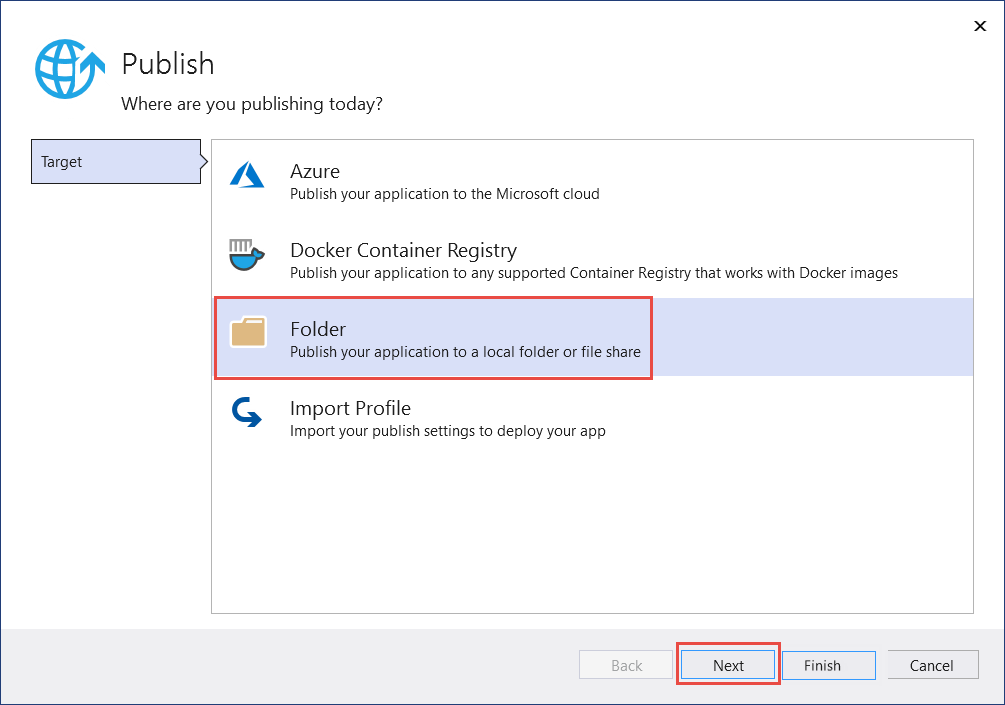
Selecteer Op het tabblad Specifiek doel van de pagina Publiceren de optie Map en selecteer vervolgens Volgende.
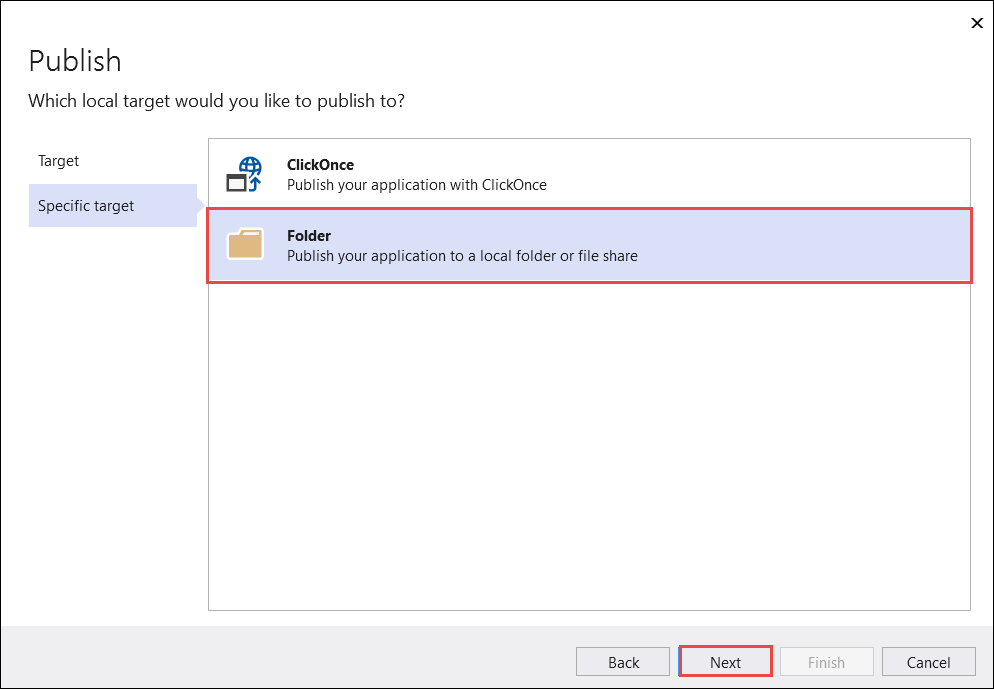
Selecteer Voltooien op het tabblad Locatie van de pagina Publiceren.
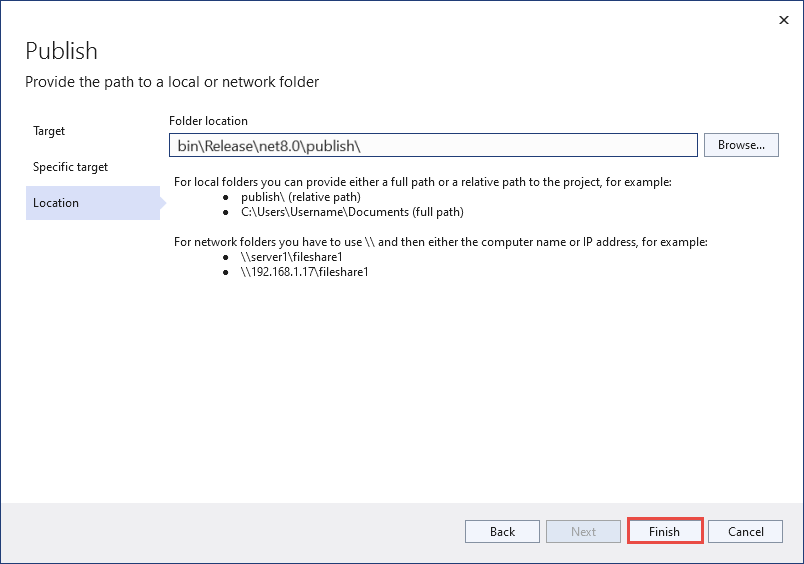
Selecteer Sluiten op de pagina Voortgang van het maken van een publicatieprofiel.
Selecteer Publiceren op het tabblad Publiceren in het venster Publiceren.
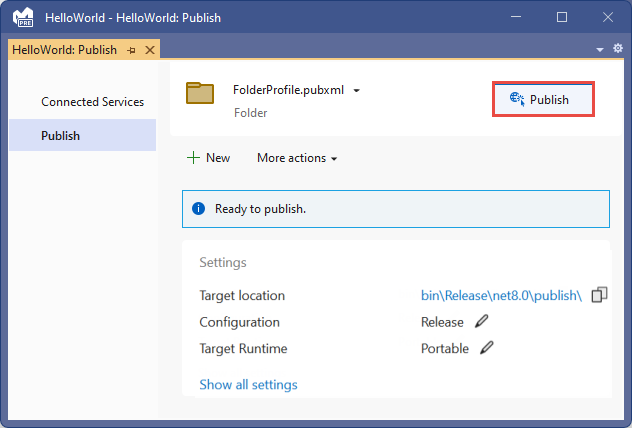
De bestanden controleren
Het publicatieproces maakt standaard een frameworkafhankelijke implementatie. Dit is een type implementatie waarin de gepubliceerde toepassing wordt uitgevoerd op een computer waarop de .NET-runtime is geïnstalleerd. Gebruikers kunnen de gepubliceerde app uitvoeren door te dubbelklikken op het uitvoerbare bestand of de dotnet HelloWorld.dll opdracht uit te geven vanaf een opdrachtprompt.
In de volgende stappen bekijkt u de bestanden die zijn gemaakt door het publicatieproces.
Selecteer alle bestanden weergeven in Solution Explorer.
Vouw in de projectmap bin/Release/net7.0/publish uit.
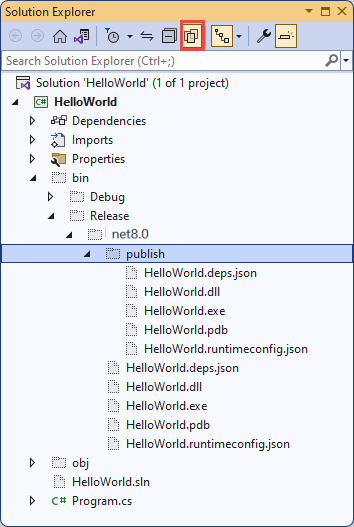
Zoals in de afbeelding wordt weergegeven, bevat de gepubliceerde uitvoer de volgende bestanden:
HelloWorld.deps.json
Dit is het runtime-afhankelijkhedenbestand van de toepassing. Hiermee worden de .NET-onderdelen en de bibliotheken (inclusief de dynamische koppelingsbibliotheek die uw toepassing bevat) gedefinieerd die nodig zijn om de app uit te voeren. Zie Runtime-configuratiebestanden voor meer informatie.
HelloWorld.dll
Dit is de frameworkafhankelijke implementatieversie van de toepassing. Als u deze dynamische koppelingsbibliotheek wilt uitvoeren, voert
dotnet HelloWorld.dllu deze in bij een opdrachtprompt. Deze methode voor het uitvoeren van de app werkt op elk platform waarop de .NET-runtime is geïnstalleerd.HelloWorld.exe
Dit is de frameworkafhankelijke uitvoerbare versie van de toepassing. Als u het wilt uitvoeren, voert
HelloWorld.exeu deze in bij een opdrachtprompt. Het bestand is besturingssysteemspecifiek.HelloWorld.pdb (optioneel voor implementatie)
Dit is het bestand met symbolen voor foutopsporing. U hoeft dit bestand niet samen met uw toepassing te implementeren, hoewel u het moet opslaan in het geval dat u fouten moet opsporen in de gepubliceerde versie van uw toepassing.
HelloWorld.runtimeconfig.json
Dit is het runtimeconfiguratiebestand van de toepassing. Hiermee wordt de versie van .NET geïdentificeerd waarop uw toepassing is gebouwd om op uit te voeren. U kunt er ook configuratieopties aan toevoegen. Zie .NET Runtime-configuratie-instellingen voor meer informatie.
De gepubliceerde app uitvoeren
Klik in Solution Explorer met de rechtermuisknop op de publicatiemap en selecteer Volledig pad kopiëren.
Open een opdrachtprompt en navigeer naar de publicatiemap . Hiervoor voert u het volledige pad in
cden plakt u het hele pad. Voorbeeld:cd C:\Projects\HelloWorld\bin\Release\net8.0\publish\Voer de app uit met behulp van het uitvoerbare bestand:
Enter en druk op Enter
HelloWorld.exe.Voer een naam in als reactie op de prompt en druk op een willekeurige toets om af te sluiten.
Voer de app uit met behulp van de
dotnetopdracht:Enter en druk op Enter
dotnet HelloWorld.dll.Voer een naam in als reactie op de prompt en druk op een willekeurige toets om af te sluiten.
Aanvullende bronnen
- .NET-toepassingsimplementatie
- .NET-apps publiceren met de .NET CLI
dotnet publish- Zelfstudie: Een .NET-consoletoepassing publiceren met Visual Studio Code
- De .NET SDK gebruiken in CI-omgevingen (continue integratie)
Volgende stappen
In deze zelfstudie hebt u een console-app gepubliceerd. In de volgende zelfstudie maakt u een klassebibliotheek.
Deze zelfstudie laat zien hoe u een console-app publiceert, zodat andere gebruikers deze kunnen uitvoeren. Als u publiceert, wordt de set bestanden gemaakt die nodig zijn om uw toepassing uit te voeren. Als u de bestanden wilt implementeren, kopieert u deze naar de doelcomputer.
Vereisten
- Deze zelfstudie werkt met de console-app die u maakt in Een .NET-consoletoepassing maken met behulp van Visual Studio.
Publiceer de app.
Start Visual Studio.
Open het HelloWorld-project dat u hebt gemaakt in Een .NET-consoletoepassing maken met Visual Studio.
Zorg ervoor dat Visual Studio gebruikmaakt van de buildconfiguratie van de release. Wijzig indien nodig de buildconfiguratie-instelling op de werkbalk van Foutopsporing in Release.

Klik met de rechtermuisknop op het HelloWorld-project (niet de HelloWorld-oplossing ) en selecteer Publiceren in het menu.

Selecteer Op het tabblad Doel van de pagina Publiceren de optie Map en selecteer vervolgens Volgende.
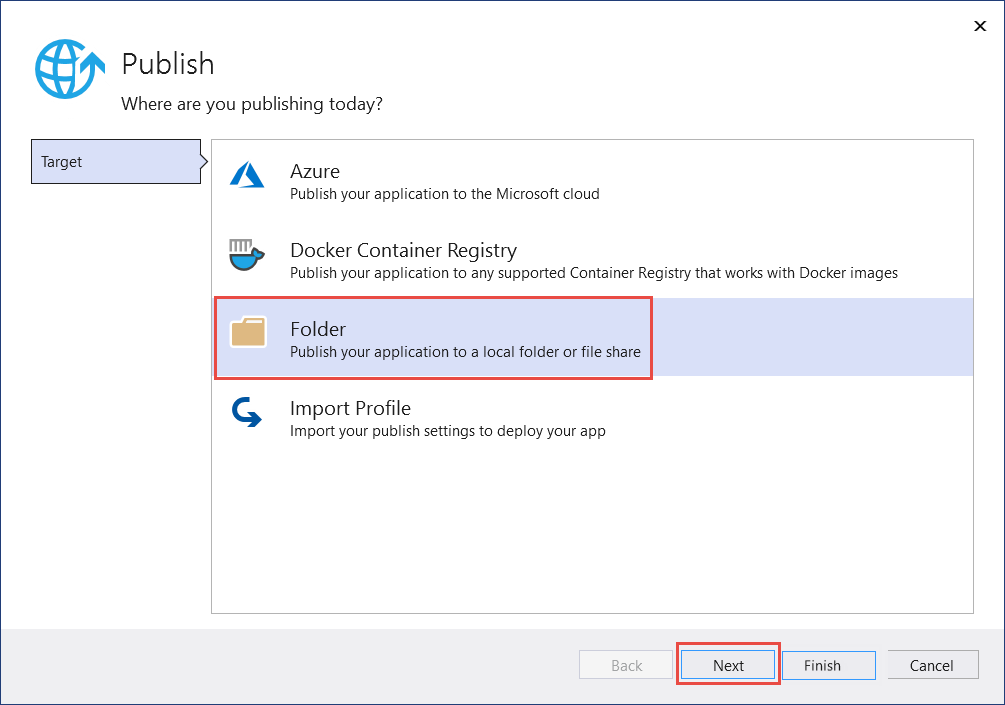
Selecteer Op het tabblad Specifiek doel van de pagina Publiceren de optie Map en selecteer vervolgens Volgende.
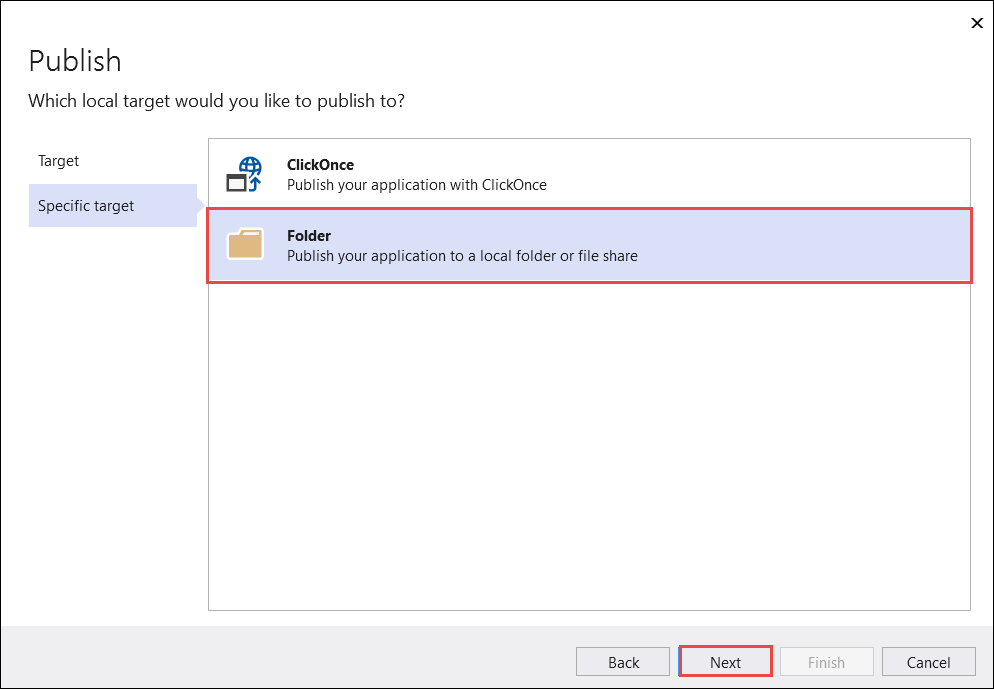
Selecteer Voltooien op het tabblad Locatie van de pagina Publiceren.
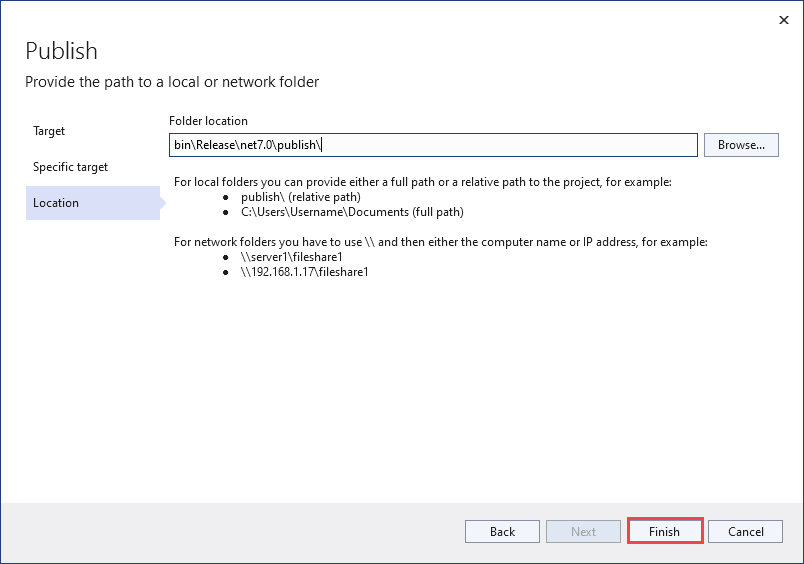
Selecteer Sluiten op de pagina Voortgang van het maken van een publicatieprofiel.
Selecteer Publiceren op het tabblad Publiceren in het venster Publiceren.
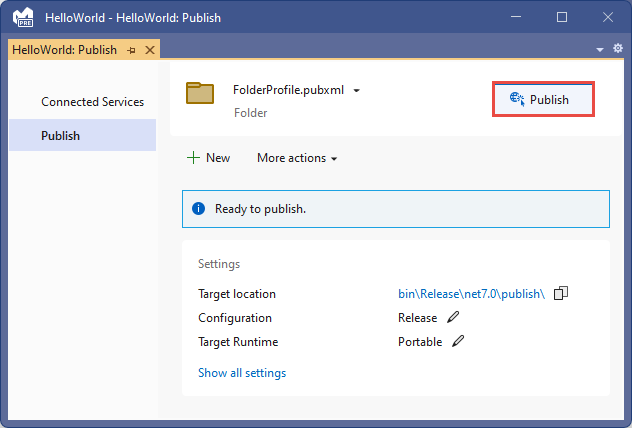
De bestanden controleren
Het publicatieproces maakt standaard een frameworkafhankelijke implementatie. Dit is een type implementatie waarin de gepubliceerde toepassing wordt uitgevoerd op een computer waarop de .NET-runtime is geïnstalleerd. Gebruikers kunnen de gepubliceerde app uitvoeren door te dubbelklikken op het uitvoerbare bestand of de dotnet HelloWorld.dll opdracht uit te geven vanaf een opdrachtprompt.
In de volgende stappen bekijkt u de bestanden die zijn gemaakt door het publicatieproces.
Selecteer alle bestanden weergeven in Solution Explorer.
Vouw in de projectmap bin/Release/net7.0/publish uit.
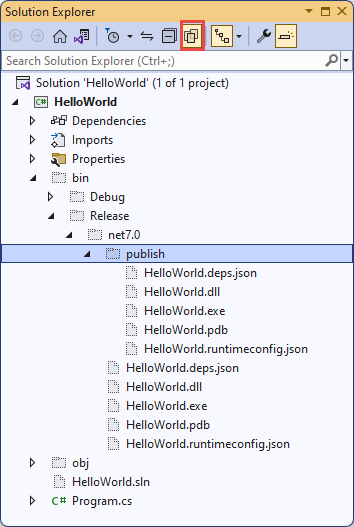
Zoals in de afbeelding wordt weergegeven, bevat de gepubliceerde uitvoer de volgende bestanden:
HelloWorld.deps.json
Dit is het runtime-afhankelijkhedenbestand van de toepassing. Hiermee worden de .NET-onderdelen en de bibliotheken (inclusief de dynamische koppelingsbibliotheek die uw toepassing bevat) gedefinieerd die nodig zijn om de app uit te voeren. Zie Runtime-configuratiebestanden voor meer informatie.
HelloWorld.dll
Dit is de frameworkafhankelijke implementatieversie van de toepassing. Als u deze dynamische koppelingsbibliotheek wilt uitvoeren, voert
dotnet HelloWorld.dllu deze in bij een opdrachtprompt. Deze methode voor het uitvoeren van de app werkt op elk platform waarop de .NET-runtime is geïnstalleerd.HelloWorld.exe
Dit is de frameworkafhankelijke uitvoerbare versie van de toepassing. Als u het wilt uitvoeren, voert
HelloWorld.exeu deze in bij een opdrachtprompt. Het bestand is besturingssysteemspecifiek.HelloWorld.pdb (optioneel voor implementatie)
Dit is het bestand met symbolen voor foutopsporing. U hoeft dit bestand niet samen met uw toepassing te implementeren, hoewel u het moet opslaan in het geval dat u fouten moet opsporen in de gepubliceerde versie van uw toepassing.
HelloWorld.runtimeconfig.json
Dit is het runtimeconfiguratiebestand van de toepassing. Hiermee wordt de versie van .NET geïdentificeerd waarop uw toepassing is gebouwd om op uit te voeren. U kunt er ook configuratieopties aan toevoegen. Zie .NET Runtime-configuratie-instellingen voor meer informatie.
De gepubliceerde app uitvoeren
Klik in Solution Explorer met de rechtermuisknop op de publicatiemap en selecteer Volledig pad kopiëren.
Open een opdrachtprompt en navigeer naar de publicatiemap . Hiervoor voert u het volledige pad in
cden plakt u het hele pad. Voorbeeld:cd C:\Projects\HelloWorld\bin\Release\net7.0\publish\Voer de app uit met behulp van het uitvoerbare bestand:
Enter en druk op Enter
HelloWorld.exe.Voer een naam in als reactie op de prompt en druk op een willekeurige toets om af te sluiten.
Voer de app uit met behulp van de
dotnetopdracht:Enter en druk op Enter
dotnet HelloWorld.dll.Voer een naam in als reactie op de prompt en druk op een willekeurige toets om af te sluiten.
Aanvullende bronnen
- .NET-toepassingsimplementatie
- .NET-apps publiceren met de .NET CLI
dotnet publish- Zelfstudie: Een .NET-consoletoepassing publiceren met Visual Studio Code
- De .NET SDK gebruiken in CI-omgevingen (continue integratie)
Volgende stappen
In deze zelfstudie hebt u een console-app gepubliceerd. In de volgende zelfstudie maakt u een klassebibliotheek.
Deze zelfstudie laat zien hoe u een console-app publiceert, zodat andere gebruikers deze kunnen uitvoeren. Als u publiceert, wordt de set bestanden gemaakt die nodig zijn om uw toepassing uit te voeren. Als u de bestanden wilt implementeren, kopieert u deze naar de doelcomputer.
Vereisten
- Deze zelfstudie werkt met de console-app die u maakt in Een .NET-consoletoepassing maken met behulp van Visual Studio.
Publiceer de app.
Start Visual Studio.
Open het HelloWorld-project dat u hebt gemaakt in Een .NET-consoletoepassing maken met Visual Studio.
Zorg ervoor dat Visual Studio gebruikmaakt van de buildconfiguratie van de release. Wijzig indien nodig de buildconfiguratie-instelling op de werkbalk van Foutopsporing in Release.

Klik met de rechtermuisknop op het HelloWorld-project (niet de HelloWorld-oplossing ) en selecteer Publiceren in het menu.

Selecteer Op het tabblad Doel van de pagina Publiceren de optie Map en selecteer vervolgens Volgende.
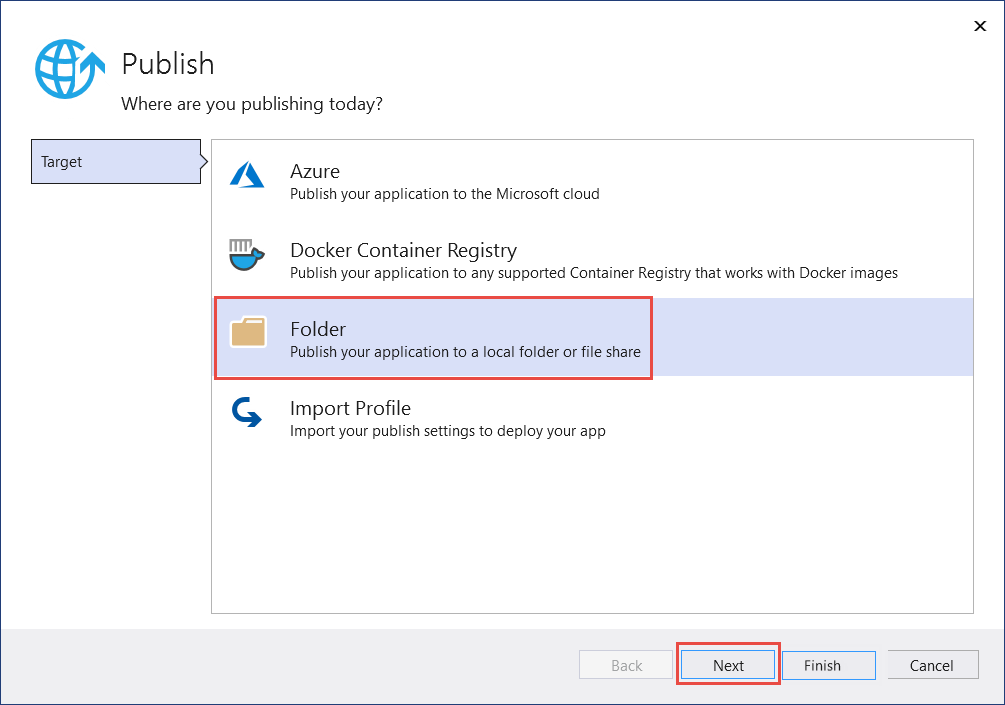
Selecteer Op het tabblad Specifiek doel van de pagina Publiceren de optie Map en selecteer vervolgens Volgende.
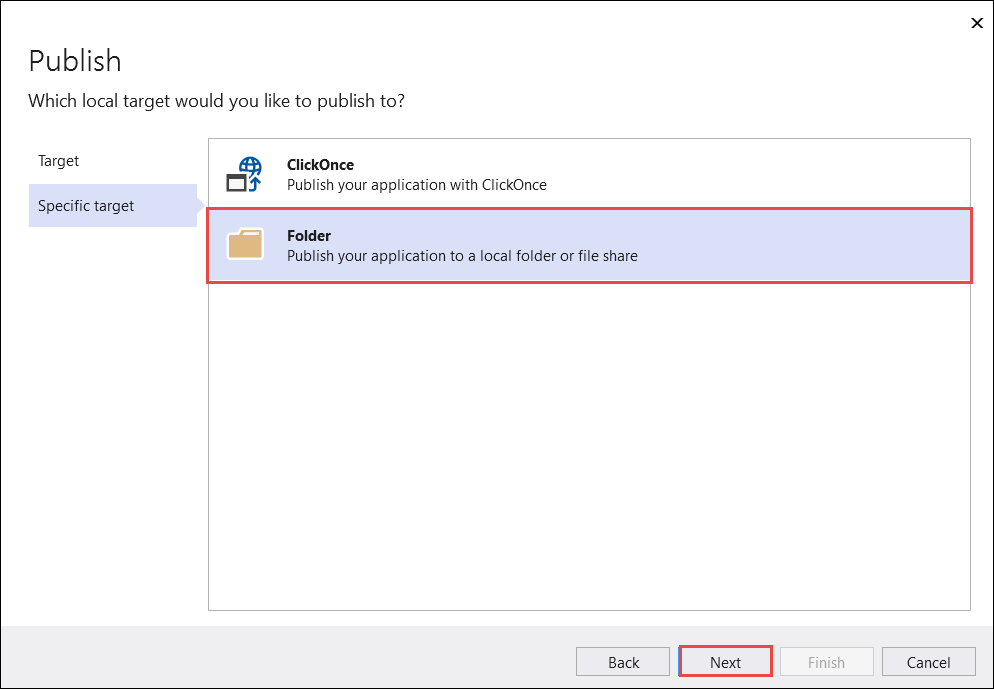
Selecteer Voltooien op het tabblad Locatie van de pagina Publiceren.
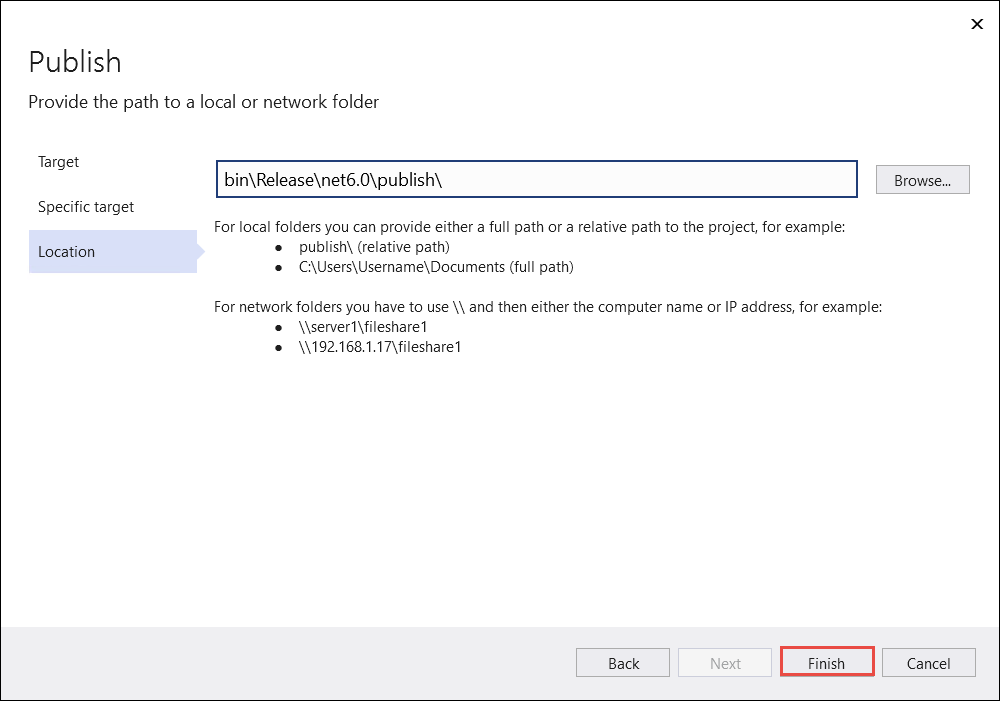
Selecteer Publiceren op het tabblad Publiceren in het venster Publiceren.
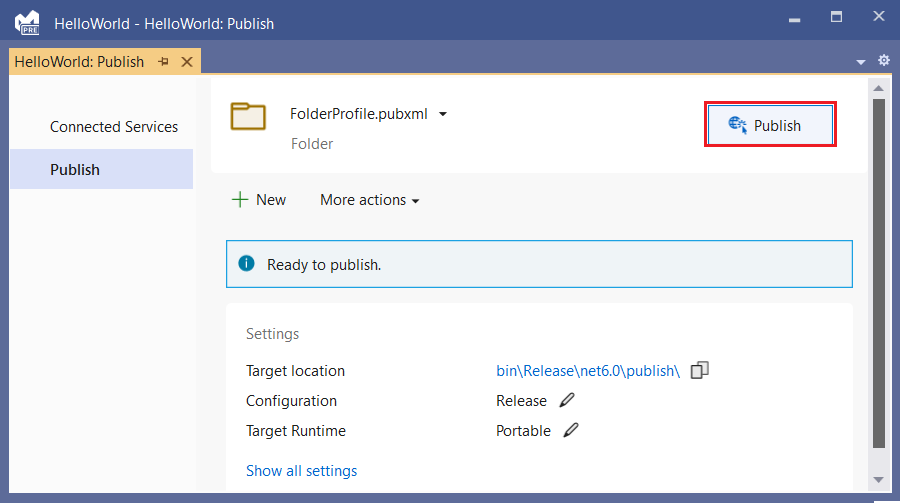
De bestanden controleren
Het publicatieproces maakt standaard een frameworkafhankelijke implementatie. Dit is een type implementatie waarin de gepubliceerde toepassing wordt uitgevoerd op een computer waarop de .NET-runtime is geïnstalleerd. Gebruikers kunnen de gepubliceerde app uitvoeren door te dubbelklikken op het uitvoerbare bestand of de dotnet HelloWorld.dll opdracht uit te geven vanaf een opdrachtprompt.
In de volgende stappen bekijkt u de bestanden die zijn gemaakt door het publicatieproces.
Selecteer alle bestanden weergeven in Solution Explorer.
Vouw in de projectmap bin/Release/net6.0/publish uit.
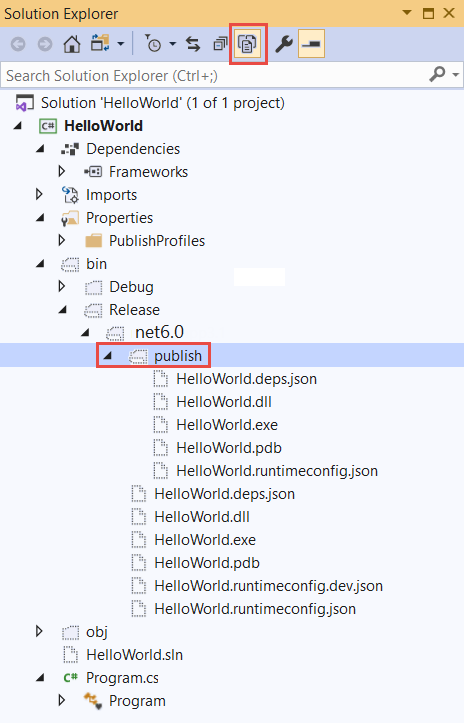
Zoals in de afbeelding wordt weergegeven, bevat de gepubliceerde uitvoer de volgende bestanden:
HelloWorld.deps.json
Dit is het runtime-afhankelijkhedenbestand van de toepassing. Hiermee worden de .NET-onderdelen en de bibliotheken (inclusief de dynamische koppelingsbibliotheek die uw toepassing bevat) gedefinieerd die nodig zijn om de app uit te voeren. Zie Runtime-configuratiebestanden voor meer informatie.
HelloWorld.dll
Dit is de frameworkafhankelijke implementatieversie van de toepassing. Als u deze dynamische koppelingsbibliotheek wilt uitvoeren, voert
dotnet HelloWorld.dllu deze in bij een opdrachtprompt. Deze methode voor het uitvoeren van de app werkt op elk platform waarop de .NET-runtime is geïnstalleerd.HelloWorld.exe
Dit is de frameworkafhankelijke uitvoerbare versie van de toepassing. Als u het wilt uitvoeren, voert
HelloWorld.exeu deze in bij een opdrachtprompt. Het bestand is besturingssysteemspecifiek.HelloWorld.pdb (optioneel voor implementatie)
Dit is het bestand met symbolen voor foutopsporing. U hoeft dit bestand niet samen met uw toepassing te implementeren, hoewel u het moet opslaan in het geval dat u fouten moet opsporen in de gepubliceerde versie van uw toepassing.
HelloWorld.runtimeconfig.json
Dit is het runtimeconfiguratiebestand van de toepassing. Hiermee wordt de versie van .NET geïdentificeerd waarop uw toepassing is gebouwd om op uit te voeren. U kunt er ook configuratieopties aan toevoegen. Zie .NET Runtime-configuratie-instellingen voor meer informatie.
De gepubliceerde app uitvoeren
Klik in Solution Explorer met de rechtermuisknop op de publicatiemap en selecteer Volledig pad kopiëren.
Open een opdrachtprompt en navigeer naar de publicatiemap . Hiervoor voert u het volledige pad in
cden plakt u het hele pad. Voorbeeld:cd C:\Projects\HelloWorld\bin\Release\net6.0\publish\Voer de app uit met behulp van het uitvoerbare bestand:
Enter en druk op Enter
HelloWorld.exe.Voer een naam in als reactie op de prompt en druk op een willekeurige toets om af te sluiten.
Voer de app uit met behulp van de
dotnetopdracht:Enter en druk op Enter
dotnet HelloWorld.dll.Voer een naam in als reactie op de prompt en druk op een willekeurige toets om af te sluiten.
Aanvullende bronnen
- .NET-toepassingsimplementatie
- .NET-apps publiceren met de .NET CLI
dotnet publish- Zelfstudie: Een .NET-consoletoepassing publiceren met Visual Studio Code
- De .NET SDK gebruiken in CI-omgevingen (continue integratie)
Volgende stappen
In deze zelfstudie hebt u een console-app gepubliceerd. In de volgende zelfstudie maakt u een klassebibliotheek.
Feedback
Binnenkort: Gedurende 2024 worden GitHub Issues uitgefaseerd als het feedbackmechanisme voor inhoud. Dit wordt vervangen door een nieuw feedbacksysteem. Ga voor meer informatie naar: https://aka.ms/ContentUserFeedback.
Feedback verzenden en bekijken voor
